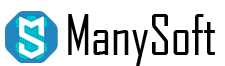Как перейти с Windows 10 Домашняя (Корпоротивная) на Про версию без переустановок

Здравствуйте! Сегодня мы разберем самую популярную ситуацию, когда у покупателя не работает ключик, а точнее – Вы купили про версию, а установлена у вас домашняя или корпоративная.
Постараемся все максимально просто описать, а в конце будет видеоролик от нашего подписчика из группы по WIndows в ВК
Инструкция будет по пунктам, поэтому не стесняйтесь и нажимайте на нужный и там будет описание и картинки, что и куда нажимать.
Пункт первый – отключаем интернет. Для этого просто вытащите провод из компьютера, если у вас проводной, если же у вас WIfi или вам будет не удобно отключить провод, то просто нажмите правой кнопкой мыши на значек WIFI/Интернета справа снизу, где показано время. Выберите “Открыть параметры сети интернет” 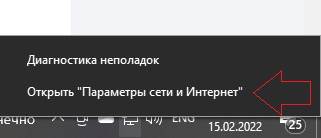
Затем в открывшемся окне выберите “настройка параметров адаптера” 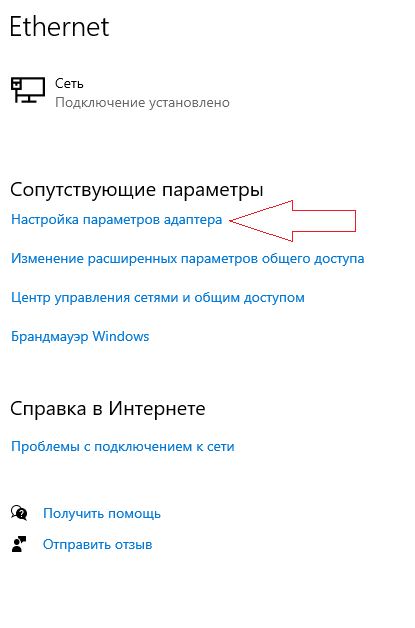
В открывшемся окне у вас будет иконка компьютера с пометкой “сеть” и названием “Ethernet” (Возможно другое) И выглядеть иконка будет так : 
Нажимаете на эту иконку правой кнопкой мыши и выбираете “отключить” 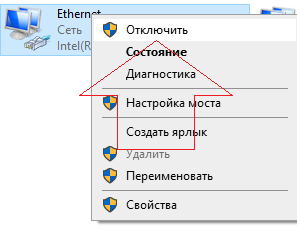
Все, с первым пунктом мы разобрались и интернет у вас выключен.
Самый простой вариант это нажать сочетание клавиш «Windows + I»
Вариант не много сложнее – это открыть меню пуск и написать там “Параметры” и выбрать верхний пункт меню. 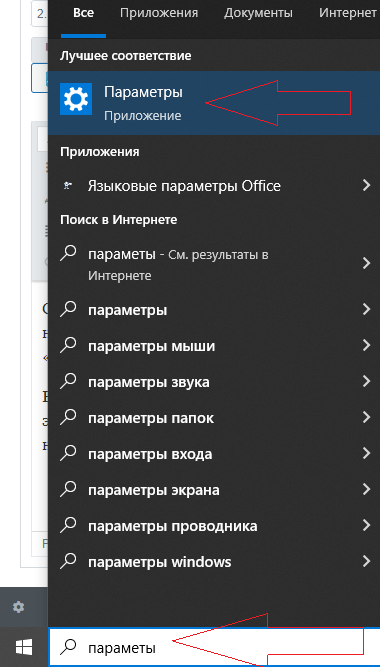
Поздравляем, мы справились и с этим пунктом, пойдем дальше!
Мы с вами находимся в разделе “параметры” после прошлого пункта. Теперь нам нужно тут выбрать “Обновления и безопасность” 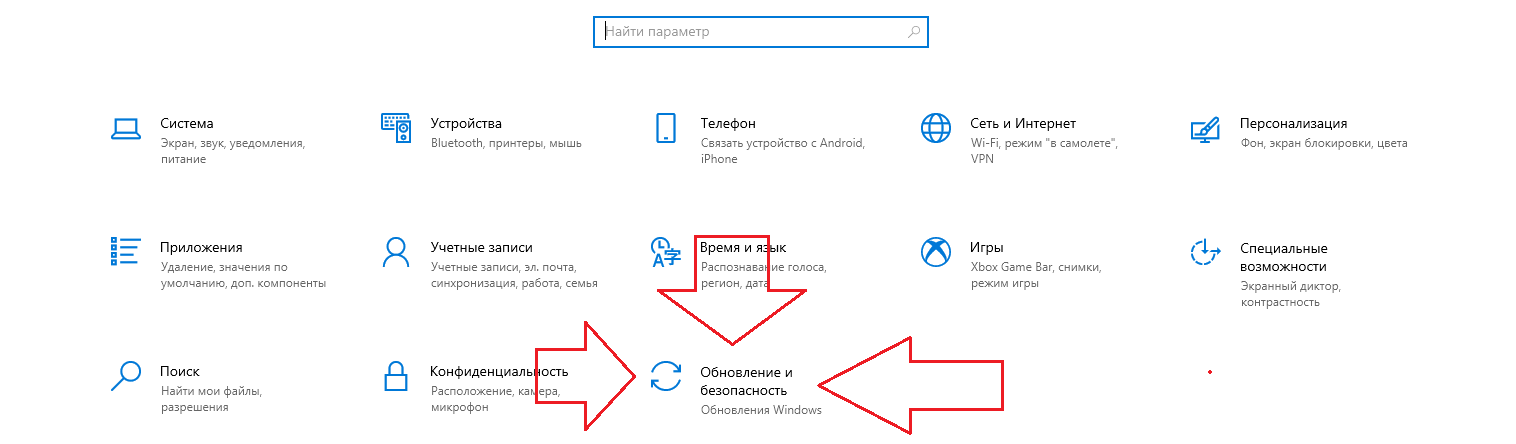
Теперь в открывшемся меню выбираем “активация” 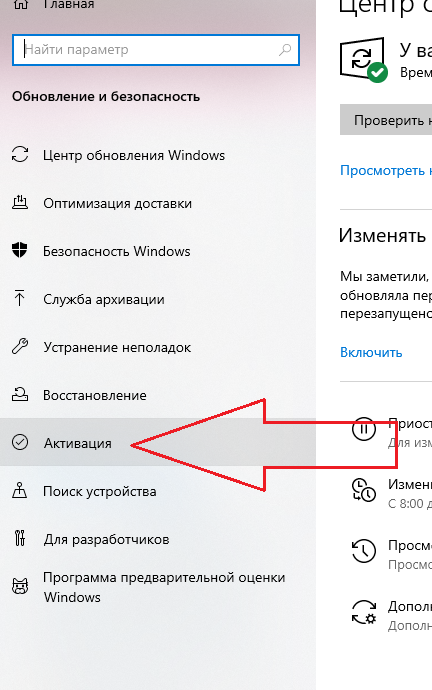
Поздравляю, мы справились со следующей задачей! Пойдем дальше
Вот мы и пришли к самому важному, а точнее к обновлению до про версии.
Для этого нам потребуется этот ключ : VK7JG-NPHTM-C97JM-9MPGT-3V66T
Теперь выберите пункт “изменить ключ” 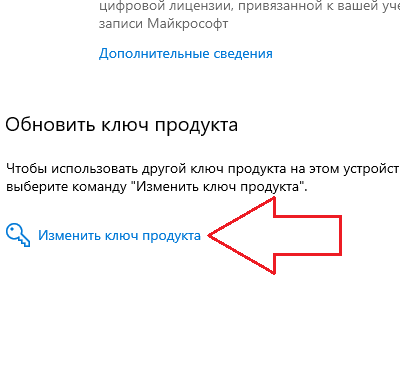
В открывшемся окне необходимо вводить ключ, который был указан чуть выше. 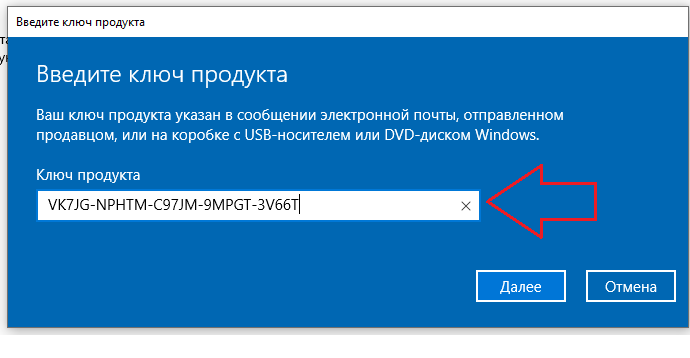 Затем нажмите “далее” и затем “начать”
Затем нажмите “далее” и затем “начать”
Поздравляю! Самое сложно позади.
В прошлом пункте мы начали ввели ключик и начали обновление до про версии, супер! Теперь ожидаем, пока оно завершиться.
Если после обновления у вас зависло на 10%, то можете включить интернет. Так же, если в конце всего процесса у вас выдало ошибку “Не удалось обновить”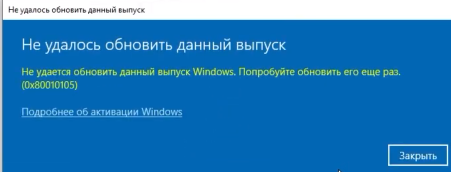
, то не пугайтесь и все равно закрывайте это окно и смело перезагружайте компьютер!
Все, поздравляю, если вы следовали инструкции, то теперь у вас Про версия Windows 10. И теперь осталось только включить интернет и пользоваться компьютером дальше.
Так же, если вы покупали ключик у нас и получили ссылку на данную статейку, то на данном этапе вы можете вводить купленный ранее ключ.
Проснувшись однажды утром после беспокойного сна, Грегор Замза обнаружил, что он у себя в постели превратился в страшное насекомое.
Утилита для автоматического перехода на WIndows 10/11 pro
То, как работает утилита вы можете посмотреть ниже в видео.